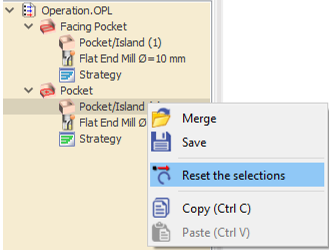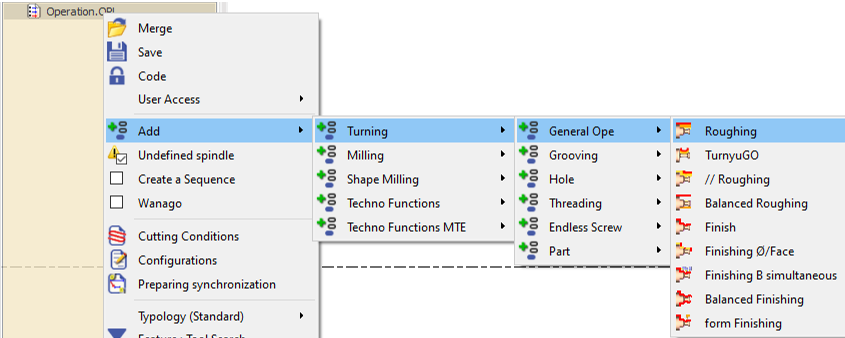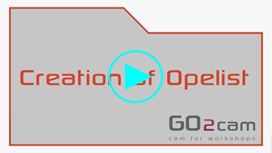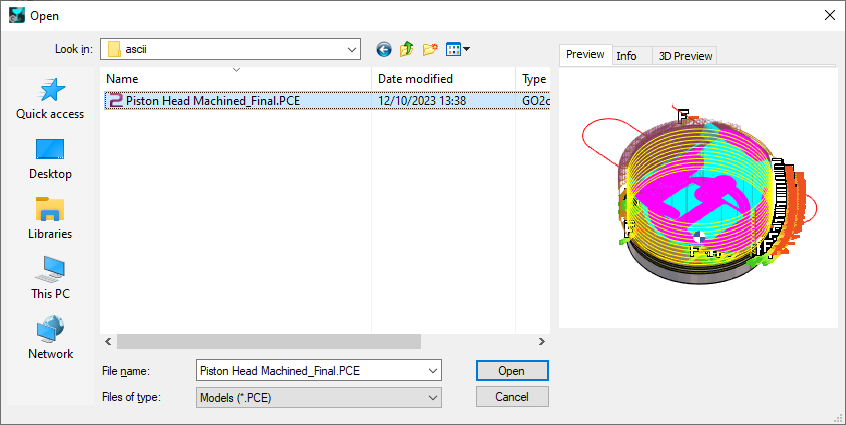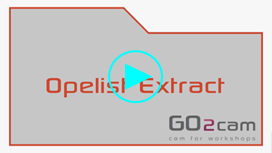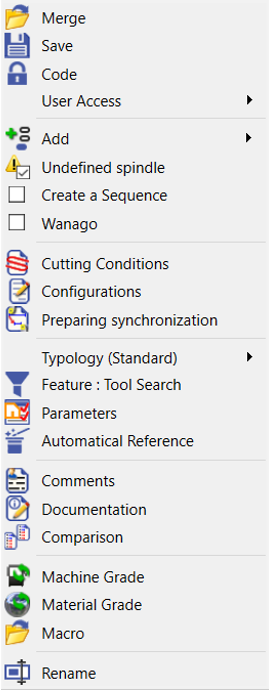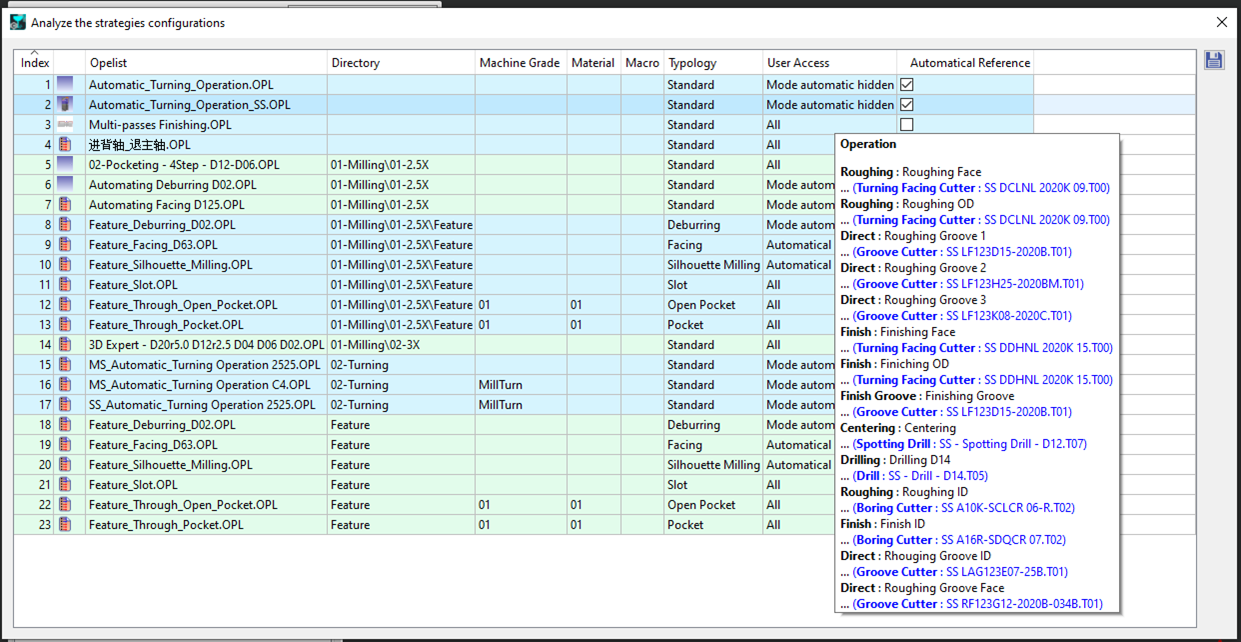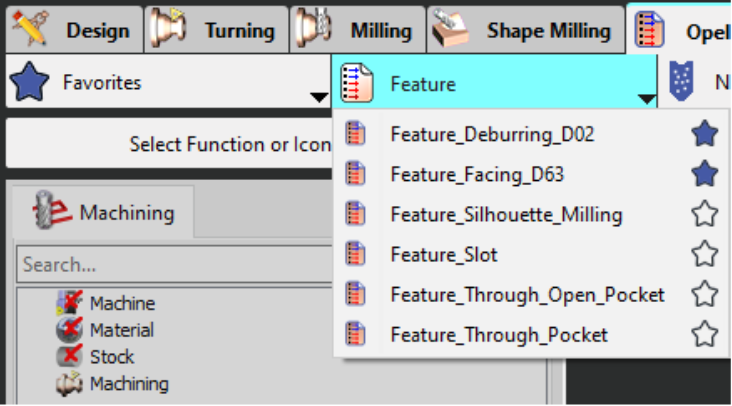Darstellung
Eine Bearbeitungsliste ist eine Bearbeitungsliste definiert und gespeichert als Datei, um ein Teil zu programmieren und es erneut auf einem anderen Teil zu verwenden . Die Reihenfolge der Operationen bleibt erhalten, ebenso wie die Strategien, die verwendeten Werkzeuge und die Selektionen.
Die Bearbeitungsliste ist eine einzelne Datei , mit der Erweiterung *.OPL oder *.OPE, gespeichert im Ordner Opelist.
Opelists sind im Fräsen und Drehen verfügbar. Beim Drahterodieren heißen sie Schneidstrategien und bieten mehrere Optionen, die speziell für diese Technologie entwickelt wurden. Ein spezielles Kapitel ist gewidmet Strategien .
Der Zweck der Verwendung einer Opelist besteht darin, den Bearbeitungsprozess zu automatisieren; dies kann partielle Automatisierung (nur die Auswahl der Profile erforderlich) oder Vollautomation mit Hilfe von Bedingungen zur vollständigen Automatisierung der Anwendung der Bearbeitungsliste.
Menü Bearbeitungsliste
Alle notwendigen Befehle zum Erstellen, Ändern und Verwalten der Bearbeitungslisten sind in einem gleichnamigen Menü zusammengefasst.
|
Erstellen |
Erstellung einer Bearbeitungsliste durch sukzessives Einfügen der Operationen. |
|
|
Aus GO2cam Datei erstellen |
Erstellung einer Bearbeitungsliste aus einer GO2cam Datei (PCE) Der Zweck besteht darin, die Liste der Operationen eines bereits bearbeiteten Teils zu lesen und diese Liste als Bearbeitungsliste zu speichern. |
|
|
Ändern |
Änderung einer bestehenden Bearbeitungsliste. |
|
|
Werkzeugaktualisierung |
Wenn ein Werkzeug in GO2cam geändert wird, können Sie die Änderung in der/den ausgewählten Bearbeitungsliste(n) anwenden. |
|
|
Gesamtwerkzeugaktualisierung |
Wenn ein Werkzeug in GO2cam geändert wird, können Sie die Änderung in allen Bearbeitungslisten anwenden. Es wird empfohlen, die Werkzeuge regelmäßig zu aktualisieren (Werkzeuge aktualisieren/Alle Werkzeuge aktualisieren) für Ihre Bearbeitungslisten. Andernfalls kann am Ende des Werkzeugnamens eine Syntax hinzugefügt werden, wodurch es als separates Werkzeug definiert wird. Dies kann in der MTE-Umgebung zu weiteren Problemen führen. Klicken Sie hier für einige Details zu diesem Problem. |
|
|
Maschinen Güte aktualisieren |
Sie können eine Maschinenqualität definieren und diese auf eine oder mehrere in Explorer ausgewählte Bearbeitungslisten anwenden. Sie müssen die Bearbeitungsliste(n) nicht bearbeiten, um sie zu ändern. |
|
|
Material Güte aktualisieren |
Sie können eine Materialgüte definieren und diese auf eine oder mehrere im Explorer ausgewählte Bearbeitungslisten anwenden. Sie müssen die Bearbeitungsliste(n) nicht bearbeiten, um sie zu ändern. |
|
|
Menüs aktualisieren |
Nach dem Erstellen oder Kopieren von Bearbeitungslisten können Sie die Auswahlmenüs in GO2cam aktualisieren. |
Eine Bearbeitungsliste erstellen
Drei Methoden stehen zur Verfügung:
-
Erstellung durch sukzessives Hinzufügen von Operationen. (Im Menü Bearbeitungslisten verfügbar als) Erstellen )
-
Erstellung einer Bearbeitungsliste aus einer .PCE Datei (Befehl im Menü Bearbeitungslisten verfügbar als) Aus GO2cam Datei erstellen )
-
Erstellung aus dem Bearbeitungsbaum durch Auswahl von Zyklen und Rechtsklick, um auf die Funktion Bearbeitungslisten und Export zuzugreifen.
Die Methoden werden im Folgenden detailliert beschrieben
|
Hauptfunktionen: Mehrere Optionen werden beim Rechtsklick auf die Linie angeboten Operation.OPL (Bearbeitungsliste). :
Bestätigen und geben Sie einen Namen zu Ihrer Bearbeitungsliste. Der angegebene Name wird im Bearbeitungsbaum angezeigt.
|
|
Tipp: So ändern Sie eine Bearbeitungsliste:
Rechtsklick auf eine beliebige Operation im Bearbeitungsbaum, wählen Sie Bearbeitungsliste dann Bearbeiten, Wählen Sie die Liste, die Sie bearbeiten möchten.
|
Für große Bearbeitungslistenverzeichnisse, die Funktion analysieren ermöglicht jetzt das Erstellen einer kategorisierten Liste all Ihrer Bearbeitungslisten. Sortieren Sie die Liste einfach durch Klicken auf Spaltenüberschriften wie Verzeichnis (Ordner erstellen Lage), Maschine , Werkstoffgüte , Typologie , und mehr.
|
||
|
Sie können eine Favoritenliste für Ihre Bearbeitungslisten erstellen. Um einen Favoriten zu erstellen, klicken Sie einfach auf den Stern, der dann blau wird. Anschließend wird im Menü ein neuer Favoritenreiter erstellt, der eine Liste Ihrer Bearbeitungslisten anzeigt. |
||
|
|
||